ps填充快捷键在什么地方?ps填充快捷键如何用?
时间:2022-5-18作者:未知来源:三度网教程人气:
- 图形是矢量图(Vector Drawn),它是根据几何特性来绘制的。图形的元素是一些点、直线、弧线等。图像是位图(Bitmap),它所包含的信息是用像素来度量的。矢量图常用于框架结构的图形处理,应用非常广泛。图形是人们根据客观事物制作生成的,它不是客观存在的;图像是可以直接通过照相、扫描、摄像得到,也可以通过绘制得到。
很多新手都不知道ps填充快捷键在哪?下面是ps填充快捷键的位置。
填充前景色:Alt+Delete
填充背景色:Ctrl+Delete
在photoshop中前景色和背景色只是一个概念问题,是Photoshop为我们提供的2种快捷颜色,在工具栏中显示在前面的就是前景色,显示在后面的就是背景色,可以使用相应的前景色填充快捷键和背景色填充快捷键填充图层。下面分享一下ps填充快捷键怎么用的解决问题。
步骤1、关于ps填充快捷键的问题,点击工具栏强景色色块可以在前景色拾色器中快速修改前景色。
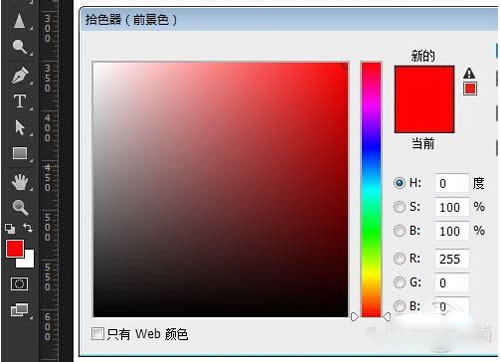
步骤2、点击工具栏背景色色块,在背景色拾色器中快速选择背景色。
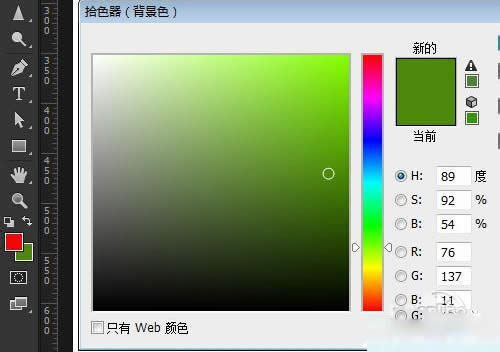
步骤3、Alt + Backspace或Delete键填充前景色到图层或选区。
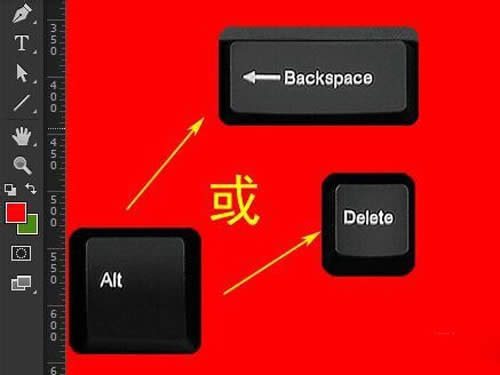
步骤4、Ctrl + Backspace或Delete键填充背景色到图层或选区。
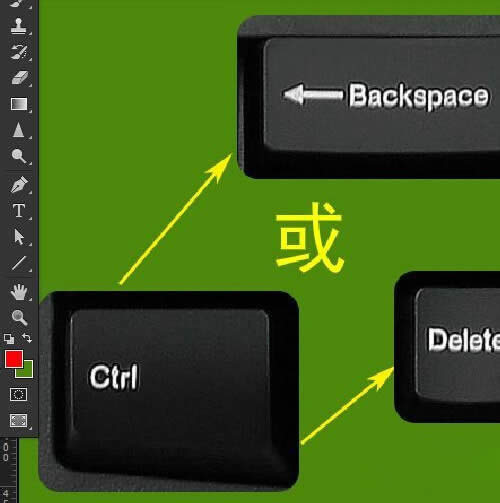
步骤5、Alt + Shift + Backspace或Delete键填充前景色到图层可见像素区域(透明区域不填充)。
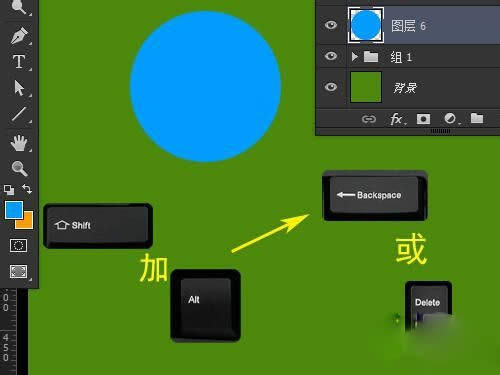
步骤6、Ctrl + Shift + Backspace或Delete键填充前景色到图层可见像素区域(透明区域不填充)。
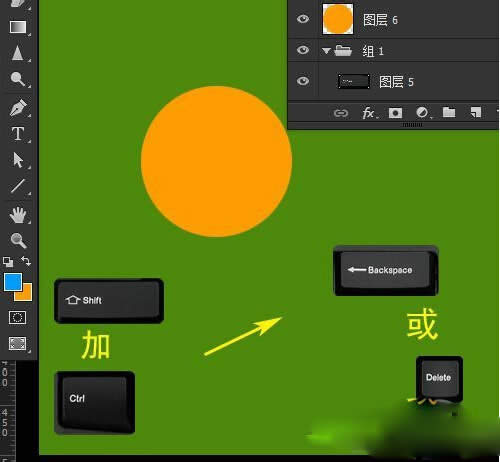
关于ps填充快捷键的注意事项
填充前景色或背景色到图层像素区域时要添加一个Shift键就能不填充透明像素了。
图形(Graph)和图像(Image)都是多媒体系统中的可视元素,虽然它们很难区分,但确实不是一回事。